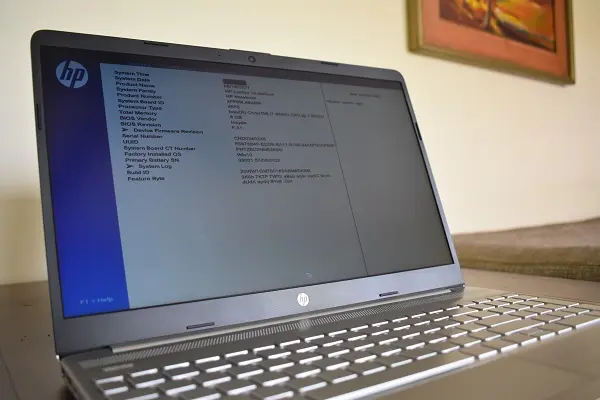
TPM es la sigla correspondiente a Trusted Platform Module o Módulo de plataforma segura por su significado en español. Se trata de un microcontrolador incrustado en la placa base de las computadoras fabricadas a partir de 2016 que provee de características de seguridad al sistema operativo.
Dado que el sistema de seguridad proporcionado por el chip TPM actúa a nivel de hardware es muy eficaz contra la intrusión y el robo de datos sensibles mediante ataques basados en software.
El chip TPM en su versión 2.0 ha conseguido amplia notoriedad por ser uno de los requisitos para actualizar a Windows 11 desde Windows 10, o en todo caso hacer que la experiencia de Windows 11 se cumpla a cabalidad.
Cómo saber si tu laptop tiene el chip TPM 2.0
La mayoría de modelos de computadoras portátiles (y de escritorio) fabricadas a partir de 2016 son compatibles con este elemento de hardware por lo que no habría mayor problema para sus usuarios al momento de querer instalar Windows 11. Además hay una forma de comprobarlo y es la siguiente.
Presiona al mismo tiempo las teclas Windows + R para que se abra el cuadro Ejecutar.
Luego, escribe el comando tpm.msc y haz clic en Aceptar.
De ser compatible tu laptop con el chip TPM deberá aparecer el mensaje de que este elemento está listo para ser usado.
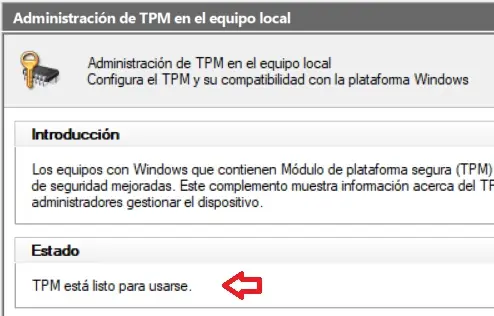
Cómo activar el chip TPM desde el BIOS
Sin embargo, existe la posibilidad de que en ciertos modelos de computadoras más antiguos el chip TPM esté desactivado de forma predeterminada, pero esto no es ningún problema ya que su activación es muy sencilla y se realiza desde el BIOS o BIOS UEFI del PC.
Aquí te mostramos la forma de hacerlo para los modelos más conocidos de computadoras Lenovo, Dell y HP.
Cómo activar el chip TPM en Lenovo
En primer lugar, ingresa al BIOS de tu PC Lenovo. La mejor forma de hacerlo es usando las opciones de recuperación de Windows 10. Sigue estos pasos:
Ve a Inicio > Configuración > Actualización y seguridad. En el menú lateral, haz clic en Recuperación. Luego, desplázate hasta el apartado Inicio avanzado y haz clic en Reiniciar ahora. Una vez aparezca la pantalla azul, selecciona Solucionar problemas.
Luego, selecciona Opciones avanzadas y haz clic en Configuración de firmware UEFI. Para terminar, haz clic en Reiniciar.
Una vez te encuentres en la pantalla del BIOS, abre el menú Security y selecciona Security Chip. Asegúrate de que esta opción aparezca como Enabled. Finalmente, comprueba que en la opción Security Chip Type se muestre la sigla TPM.
Cómo activar el chip TPM en Dell
Reinicia el equipo. Cuando aparezca el logotipo Dell presiona repetidamente la tecla F2.
Una vez que se abra la pantalla del BIOS procede de la siguiente manera teniendo en cuenta el modelo de tu PC:
Dell Inspiron
Selecciona Seguridad y cambia el valor de la opción Intel Platform Trust Technology a Activado. Guarda los cambios y selecciona Exit para salir.
Dell Latitude, OptiPlex, Precision y Vostro
Despliega la sección Seguridad. Después, selecciona Seguridad de TPM 2.0. Enseguida, selecciona TPM Activado. Guarda los cambios y selecciona Exit para salir.
Cómo activar el chip TPM en HP
Enciende el PC y presiona repetidamente la tecla F10. En la pestaña Seguridad cambia el valor de la opción TPM Device Status de Hidden a Available. Luego cambia TPM State a Enabled.
Presiona F10 para salir del menú de configuración del BIOS y selecciona la opción YES para guardar los cambios. Si fuera necesario, presiona la tecla F1 para salir y reiniciar el equipo.